Emulacja to znakomity sposób na odkrywanie ulubionych gier, jednak brak oryginalnego kontrolera może sprawić, że doświadczenie nie będzie tak autentyczne. Poniżej znajdziesz instrukcje, jak skonfigurować oficjalne urządzenia peryferyjne Nintendo w emulatorze Dolphin dla Wii i GameCube na komputerze PC.
Co będzie potrzebne
Aby korzystać z prawdziwego kontrolera Nintendo GameCube z Dolphin, konieczne będą:
Oficjalny kontroler Nintendo GameCube. Choć dostępne są nieoficjalne alternatywy, ich jakość wykonania jest znacznie gorsza. Warto również pamiętać, że niektóre kontrolery mogą przypominać pady GC, lecz w rzeczywistości są to kontrolery Switch Pro.
Adapter USB do kontrolera GameCube. Zalecamy użycie oficjalnego adaptera Nintendo lub adaptera MayFlash dla najlepszych rezultatów. Jeżeli adapter jest podłączony przewodowo i obsługuje przełącznik lub Wii U, powinien działać również w tym przypadku.
Zadig. To aplikacja, która pomoże Ci w poprawnej konfiguracji kontrolera GameCube z Dolphin. Można ją pobrać za darmo.
Zasilany koncentrator USB (opcjonalnie). Nie jest konieczny, jeśli Twój komputer ma wystarczającą liczbę wolnych portów USB, ale będzie niezbędny, jeśli ich brak. Aby zapewnić prawidłowe działanie wibracji i optymalną wydajność, upewnij się, że oba przewody adaptera są podłączone oraz mają odpowiednie zasilanie.
Aby używać oficjalnego pilota Nintendo Wii Remote (Wiimote) z Dolphin, potrzebujesz:
Oficjalny pilot Nintendo Wii, najlepiej z wbudowanym MotionPlus. Kontrolery innych producentów mogą nie współpracować z Dolphin, mimo że działają na konsoli Wii.
Komputer z kompatybilnym adapterem Bluetooth. Nowsze modele są preferowane.
Zasilany pasek sensorowy Wii. Możesz użyć oryginalnego paska sensorowego podłączonego do działającego Wii, zasilanego z baterii bezprzewodowego paska czujnika lub paska czujnika USB.
Jak skonfigurować kontroler GameCube w Dolphin
Na początek, jeśli korzystasz z nieoficjalnego adaptera, który pozwala na przełączanie między trybami „Wii U” a „PC”, ustaw go na „Wii U”. Emulator Dolphin ma natywne wsparcie dla adaptera kontrolera GameCube po zainstalowaniu odpowiedniego sterownika, więc tryb PC można pominąć, chyba że zamierzasz używać kontrolera w innych aplikacjach. Jeśli używasz oficjalnego adaptera Switch lub Wii U, pomiń ten krok.
Podłącz adapter i uruchom Zadig. Jeśli nie masz dostępnych dwóch wolnych portów USB lub nie przeszkadzają Ci wibracje, nie musisz podłączać białego kabla USB, ponieważ służy on tylko do zasilania wibracji kontrolerów GameCube.
W aplikacji Zadig kliknij „Opcje” i wybierz „Lista wszystkich urządzeń”.
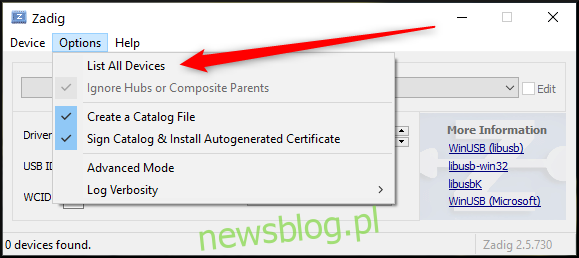
W rozwijanym menu u góry okna znajdź opcję „WUP-028” i wybierz ją. To jest Twój adapter!
Sprawdź pole „USB ID” poniżej okna sterownika. Upewnij się, że wyświetlany identyfikator USB to „0573 0337”.
Ostrzeżenie: Jeśli wyświetlany jest inny identyfikator USB, nie kontynuuj. Twój adapter może nie działać prawidłowo, a kontynuowanie może go uszkodzić.
Jeśli wszystko jest w porządku (tak jak na poniższym zrzucie ekranu), kliknij pole po prawej stronie pomarańczowej strzałki i wybierz sterownik „WinUSB”. Naciśnij „Zamień sterownik”, aby zainstalować nowy sterownik, a po zakończeniu możesz zamknąć Zadig!
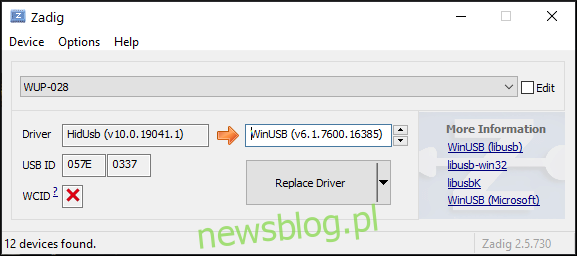
Po zainstalowaniu nowego sterownika czas przetestować go w Dolphin.
Uruchom Emulator Dolphin i kliknij przycisk „Kontrolery” znajdujący się po prawej stronie wbudowanego paska narzędzi.
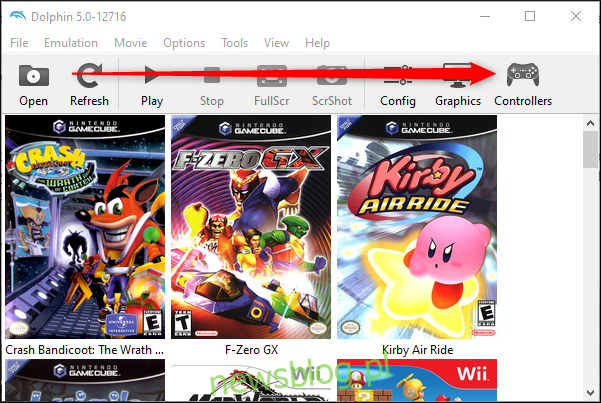
W rozwijanym menu Port 1 wybierz „GameCube Adapter For Wii U”, a następnie kliknij „Konfiguruj”.
Pamiętaj, że Port 1 odpowiada pierwszemu portowi po lewej stronie adaptera. Przypisane porty w Dolphin odpowiadają tym na karcie.
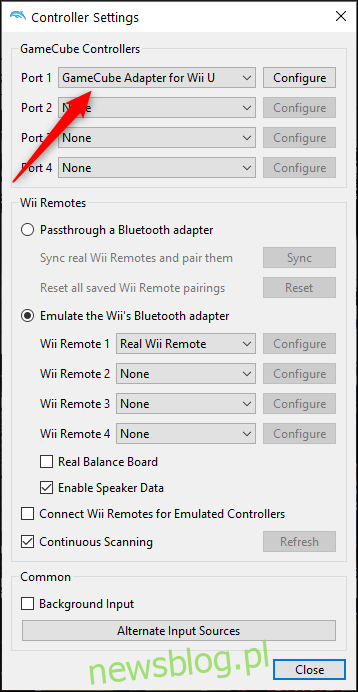
Jeśli postępujesz zgodnie z instrukcjami, powinno pojawić się okno „Wykryto kartę”. Kliknij „OK”, aby kontynuować.
Jeśli okno się nie pojawi, spróbuj ponownie z innym adapterem lub portem USB.
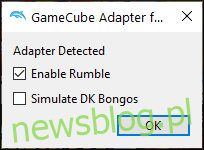
Jak skonfigurować Wiimote w emulatorze Dolphin
Jeśli Twój komputer ma już Bluetooth, skonfigurowanie pilota Wii jest znacznie prostsze niż w przypadku kontrolera GameCube. Upewnij się, że pasek czujnika jest podłączony, a baterie w pilocie Wii są naładowane. Sprawdź także, czy Bluetooth na komputerze jest aktywowany.
Najpierw kliknij przycisk „Kontrolery” na pasku narzędzi Dolphin.
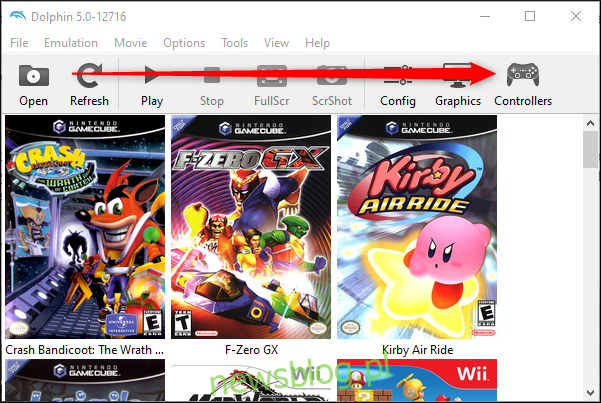
Następnie zaznacz „Emuluj adapter Bluetooth Wii”, jeśli jeszcze nie jest zaznaczone. W menu rozwijanym Wii Remote 1 wybierz także „Real Wii Remote”.
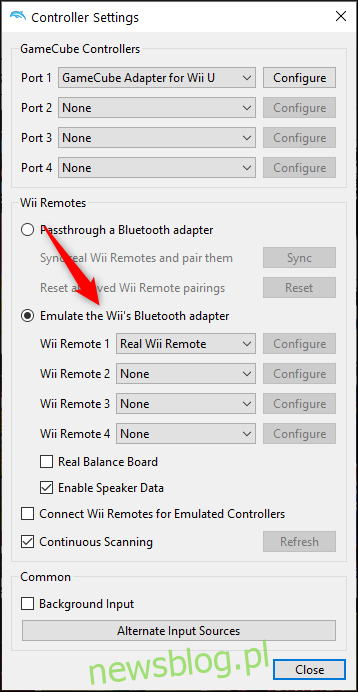
Teraz naciśnij jednocześnie przyciski 1 i 2 na pilocie Wii. Po kilku sekundach, zazwyczaj mniej niż 20, Twój pilot powinien połączyć się z Dolphin. Po tym, zamknij okno „Ustawienia kontrolera” i kliknij przycisk „Konfiguracja”.
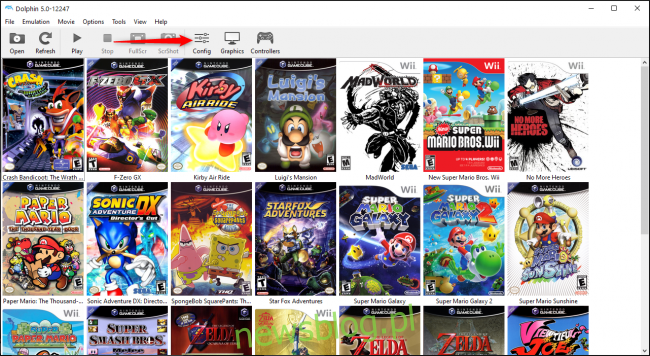
W oknie konfiguracji kliknij zakładkę „Wii” i dostosuj pozycję „Sensor Bar” zgodnie z lokalizacją paska sensorowego. Możesz również regulować czułość podczerwieni, głośność głośnika oraz wibracje, które działają zgodnie z tymi w oryginalnym Wii. Teraz możesz cieszyć się grami!
Po zakończeniu gry pamiętaj, aby ręcznie wyjąć baterię z pilota Wii Remote, aby go wyłączyć. W przeciwieństwie do konsoli Wii, Dolphin nie ma możliwości automatycznego wyłączania pilota, więc zapomnienie o tym może skutkować wyczerpaniem baterii.
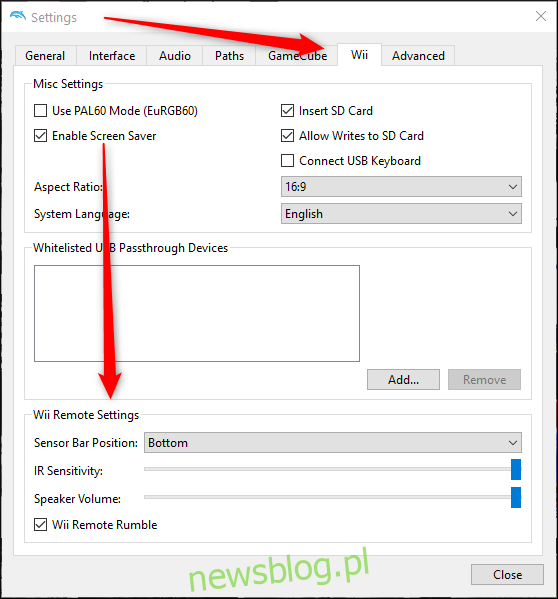
A co z Passthrough lub DolphinBar?
Nasze doświadczenia z rozwiązaniem Dolphin Bluetooth Passthrough i DolphinBar są w najlepszym razie kapryśne, a ich konfiguracja wymaga wielu dodatkowych kroków, które przynoszą niewielkie korzyści. Osobom, które nie są zaawansowanymi użytkownikami, zdecydowanie odradzamy korzystanie z tych rozwiązań.
Jeśli jednak chcesz spróbować opcji Passthrough, wiki Dolphin zawiera szczegółowe instrukcje. Zawiera obszerną listę przetestowanych adapterów USB Bluetooth oraz wskazówki dotyczące konfiguracji. Niemniej jednak, ze względu na złożoność procesu i większe prawdopodobieństwo, że nie zadziała, nie uwzględniliśmy tego w tym poradniku.

newsblog.pl
Maciej – redaktor, pasjonat technologii i samozwańczy pogromca błędów w systemie Windows. Zna Linuxa lepiej niż własną lodówkę, a kawa to jego główne źródło zasilania. Pisze, testuje, naprawia – i czasem nawet wyłącza i włącza ponownie. W wolnych chwilach udaje, że odpoczywa, ale i tak kończy z laptopem na kolanach.